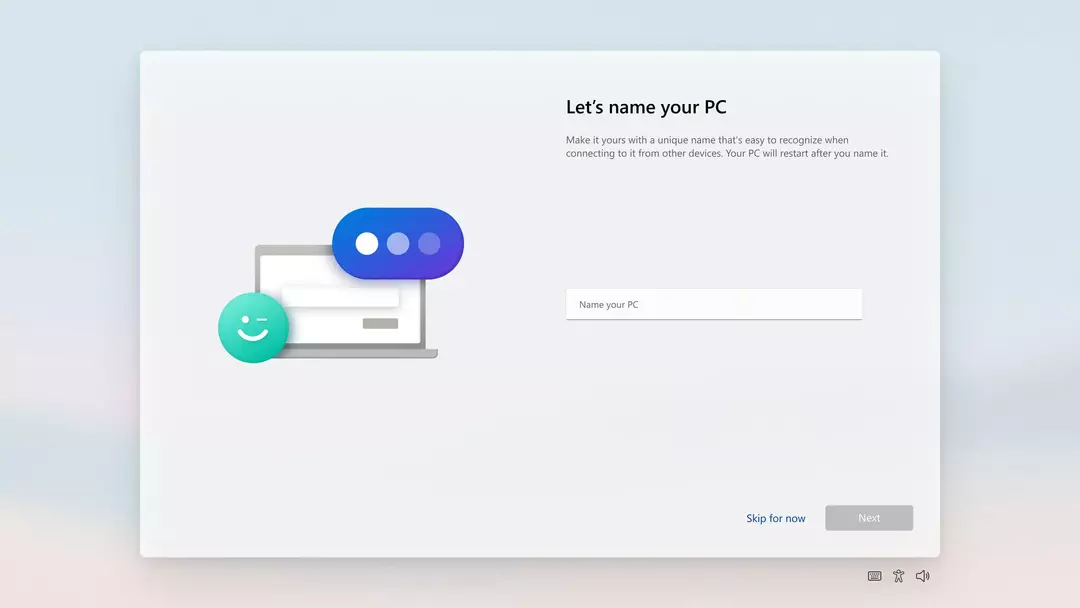(Повторне) увімкнення деяких важливих служб виправить помилку
- Зустріч із кодом помилки 0x80080206 Microsoft Store є поширеною проблемою.
- Швидше за все, це викликано пошкодженими кеш-файлами або проблемами з даними чи службами, підключеними до програми Store.
- Очистіть кеш програми, скиньте її та ввімкніть деякі ключові служби, щоб вирішити цю проблему.

XВСТАНОВИТИ, НАТИСНУВШИ ЗАВАНТАЖИТИ ФАЙЛ
- Завантажте Fortect і встановіть його на вашому ПК.
- Запустіть процес сканування інструменту щоб знайти пошкоджені файли, які є джерелом вашої проблеми.
- Клацніть правою кнопкою миші Почати ремонт щоб інструмент міг запустити алгоритм виправлення.
- Fortect завантажив 0 читачів цього місяця.
Ви можете зустріти мільйони програм та ігор, прокручуючи величезну колекцію Microsoft Store. Однак, як і з будь-яким іншим програмним забезпеченням, Microsoft Store не застрахований від помилок так само. Однією з таких помилок, яку ви можете зустріти, є код 0x80080206.
Сьогодні ви дізнаєтесь, що спричиняє помилку 0x80080206, і дізнаєтесь про кілька простих рішень, які допоможуть її вирішити. Давайте приступимо до цього.
Що таке код помилки 0x80080206?
Як правило, помилка 0x80080206 спрацьовує, коли:
- Пошкоджений кеш: Пошкоджені файли кешу часто призводять до помилки.
- Критичні служби не працюють: виникла проблема з даними або службами, пов’язаними з програмою Microsoft Store.
- Проблеми з оновленнями: Є проблеми, пов’язані з процесом оновлення комп’ютера або його основні налаштування.
Ось кілька методів усунення несправностей, які ви можете спробувати:
Як виправити помилку 0x80080206?
Перш ніж перейти до розширеного усунення несправностей, спробуйте ці обхідні шляхи:
- Перевірте оновлення Windows: Підтримуйте свою систему в актуальному стані має вирішальне значення для правильного функціонування Microsoft Store. Несправна служба оновлення може спричинити численні помилки, зокрема помилку 0x80080206.
- Перевірте регіональні та мовні налаштування: іноді неправильні налаштування можуть перешкоджати роботі програми та викликати помилку 0x80080206. Переконайтеся, що ваші налаштування правильні, відвідавши функцію часу та мови в налаштуваннях ОС.
1. Очистіть кеш Microsoft Store
- Тримайте вікна + Р ключ. Введіть наступну команду та натисніть Введіть:
wsreset.exe
- Microsoft Store має запуститися автоматично після завершення процесу.
2. Запустіть засіб усунення неполадок програм Windows Store
- Прес вікна + я ключ для відкриття Налаштування. Знайдіть Усунення несправностей і натисніть на нього.

- Йти до Інші засоби усунення несправностей.

- Прокрутіть вниз до Програми Windows Store і натисніть на бігти праворуч.

- Дотримуйтеся вказівок на екрані, щоб завершити процес усунення несправностей.
У Windows є вбудовані засоби усунення несправностей який може автоматично виявляти та виправляти різні проблеми. Запуск інструмента усунення несправностей може допомогти вам легко визначити та вирішити проблему Microsoft Store.
- Гуджаратський індійський ввід 3 не працює в Windows 11 [Виправлення]
- ПОМИЛКА ІНІЦІАЛІЗАЦІЇ SESSION1 BSoD: як це виправити
3. Скинути програму Microsoft Store
- Прес вікна + я ключ для відкриття Налаштування. Виберіть програми і потім Встановлені програми.

- Перейдіть до Microsoft Store, натисніть на три горизонтальні точки праворуч і виберіть Розширені опції.

- Знайдіть Скинути і натисніть на неї.

- Підтвердьте, натиснувши Скинути ще раз у спливаючому повідомленні.

Скидання програми повертає все до налаштувань за замовчуванням. Швидше за все, це має вирішити вашу проблему 0x80080206.
4. Увімкнути тіньове копіювання томів
- Тримайте вікна + Р ключ. Це відкриває бігти діалог. Введіть наступну команду в поле пошуку та натисніть Введіть:
services.msc
- Знайдіть Тіньова копія тома. Клацніть на ньому правою кнопкою миші та відкрийте його Властивості.

- Змініть тип запуску на Автоматичний.

- Перезавантажте ПК, щоб зміни набули чинності.
5. Запустіть або перезапустіть деякі важливі служби
- Прес вікна + Р ключ, щоб відкрити бігти вікно. Введіть наступне та підтвердьте, натиснувши OK:
services.msc
- знайти Підключений користувач і телеметрія, клацніть його правою кнопкою миші та виберіть старт або Перезапустіть (якщо служба вже запущена).

- Знайдіть наступне в тому самому вікні та виконайте те саме для кожного:
- Оптимізація доставки
- Клієнт відстеження розподілених посилань
- Оновити службу Orchestrator
(Повторне) увімкнення цих служб обов’язково допоможе вам позбутися надокучливої помилки 0x80080206.
І це було на сьогодні! Ми сподіваємося, що дотримуючись наведених вище методів, вам вдалося вирішити проблему з помилкою 0x80080206. Не забувайте регулярно перевіряти наявність оновлення для програми Microsoft Store щоб він працював безперебійно та завжди підтримувати всю свою систему в актуальному стані.
У вас є додаткові запитання чи коментарі? Не соромтеся використовувати розділ коментарів нижче. Ми будемо раді почути від вас!
Все ще виникають проблеми?
СПОНСОРОВАНО
Якщо наведені вище пропозиції не допомогли вирішити вашу проблему, ваш комп’ютер може мати серйозніші проблеми з Windows. Ми пропонуємо вибрати комплексне рішення, наприклад Фортект для ефективного вирішення проблем. Після встановлення просто натисніть Переглянути та виправити кнопку, а потім натисніть Почати ремонт.